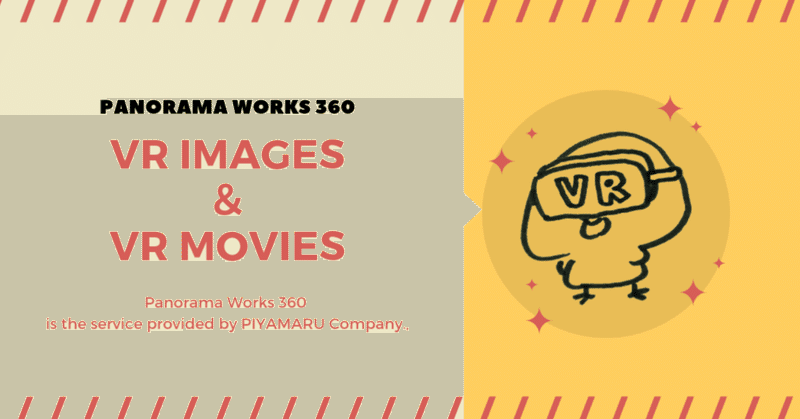
VRデータを編集する(静止画)
◆ここ数年、パノラマ写真の編集がぐっと簡単になっている!
通常の写真とは異なり、空間自体を丸ごと切り取ってしまう360度カメラ。
以前までは持っているだけで物珍しがられるような製品でしたが、最近ではFacebookなどのSNSでも360度カメラで撮影された映像をよく見かけるようになってきました。
国内外含め、様々なメーカーが新機種を発表しています。より良い製品が続々とエンドユーザー向けの価格帯で販売され、ここ数年で360度カメラは身近なものになってきています。
スマホ向け、PC向け共に簡単に編集ができるようなアプリを各メーカーが無料で提供していることも普及の理由の1つです。
日本ではthetaでお馴染みのRICHOから出ているTHETA+(https://theta360.com/ja/about/application/edit.html)
や中国のメーカーであるKANDAO社が出しているQoocam Studio(https://www.kandaovr.com/ja/studio/)など、スティッチング
不要で手軽にパノラマ写真を編集できるアプリがここ近年で非常に充実しています。
◆それでもやっぱりPhoto shop!
各メーカーのアプリは、エンドユーザーが手軽に楽しむことを目的としているため、出来ることが限られています。
Photo shopでは写り込んでしまった三脚などの障害物の消込が出来るため、より現実空間に近いパノラマ写真として編集することができます。
◆実際に編集してみよう!【障害物を消してゆく】
写真データをPhoto shopで読み込みます。
これは普通の写真編集と変わりません。

イメージ>画像の回転>180度 を選択します。

画像の天地がひっくり返るので、
フィルター>変形>極座標>「直交座標を極座標に」を選択>OKをクリック
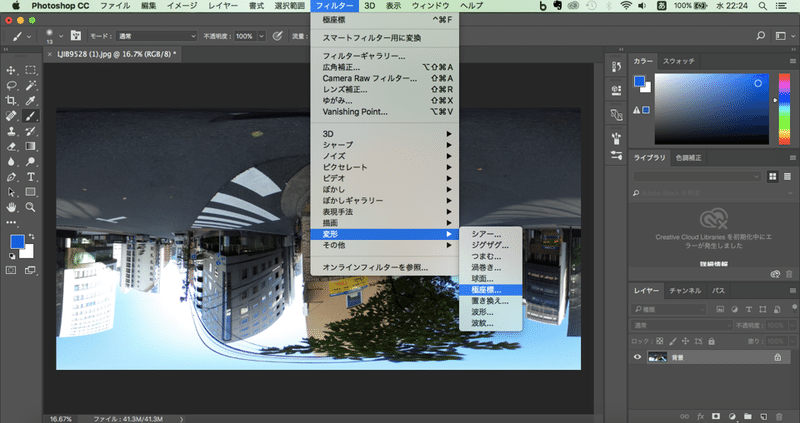

写真がこの状態になったら、通常の画像編集と同じように編集ができます。
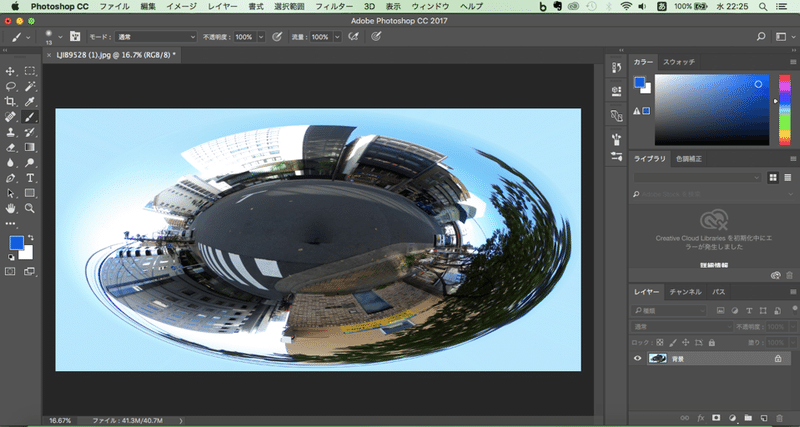
今回は撮影時に写り込んでしまったカメラと三脚を消していきます。
「コピー、スタンプツール」を選択し

ブラシのサイズと効果を選択します。
ブラシの効果とサイズは消し込むものや背景の質感によって変えていきます。
固めのテクスチャが背景の時はブラシの硬さも高い方が馴染みます。
今回はコンクリート背景のため、硬さ100%を選択。

Option+クリックでブラシの選択範囲をコピーし、カメラ、障害物を消し込んでいきます。
選択範囲をコピーする際は消し込みたい場所と一番近い場所(色味)を選択します。
障害物をすべて消し込んだら、
フィルタ>変形>極座標>「極座標を直交座標に」を選択→OKをクリック します。
(最初に変更した極座標と画像の天地を元に戻すためです)

イメージ>回転>180度 を選択します。
(最初に変更した極座標と画像の天地を元に戻すためです)
天地が元の状態に戻り、正しく表示されたら編集は完了です!

※「極座標」と「画像の回転」の編集は、手順通りに戻してください。
正位置がわからなくなります。
今回は撮影時にカメラ下部に写り込んだ三脚を消し込みましたが、鏡や窓への写り込みが気になる場合や、一脚の影なども同様の方法で消すことができます。
編集した画像の書き出しは、「3D/球パノラマ/パノラマ」を書き出しで行うことができます。ぜひ試してみてはいかがでしょうか。
この記事が気に入ったらサポートをしてみませんか?
